Navigazione
Suggerimenti utili per la navigazione:
-
Per tornare alla home page da cui è iniziata la navigazione, fare clic sul logo Oracle (o sul logo customizzato) nell'angolo superiore sinistro oppure sull'icona Home
.
-
Per visualizzare task aggiuntivi dell'amministratore, fare clic sulle barre orizzontali accanto al logo Oracle (o al logo customizzato)
 .
. -
Per espandere un dashboard a schermo intero, fare clic sulla barra Mostra/Nascondi sulla parte superiore del dashboard, quindi fare di nuovo clic su di esso per tornare alla vista normale.
-
Passare il cursore del mouse sull'angolo superiore a destra di un form o un dashboard per visualizzare un menu di opzioni corrispondenti al contesto specifico, ad esempio Azioni, Salva, Aggiorna, Impostazioni, Ingrandisci
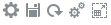 .
. -
In un sottocomponente utilizzare le schede orizzontali e verticali per passare tra task e categorie diversi.
Ad esempio, utilizzare le schede verticali per passare dalla revisione dei dashboard Panoramica alla pianificazione delle spese. Le schede verticali sono diverse a seconda delle funzioni abilitate.
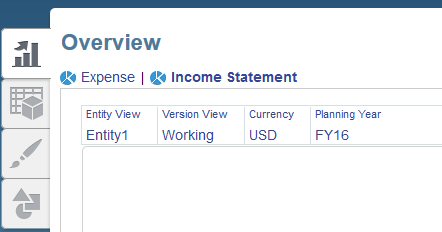
Utilizzare le schede orizzontali per passare tra categorie diverse all'interno di un task. Ad esempio, nella pianificazione delle spese scegliere se immettere driver spese diversi oppure rivedere la pianificazione delle spese basata sulle tendenze.

In Financials e Capital l'icona
 indica un form di reporting per la revisione dei dati e non per l'immissione dei dati. L'icona
indica un form di reporting per la revisione dei dati e non per l'immissione dei dati. L'icona  indica che un form è un form per l'immissione dei dati, ovvero destinato all'immissione dei dettagli relativi alla pianificazione.
indica che un form è un form per l'immissione dei dati, ovvero destinato all'immissione dei dettagli relativi alla pianificazione.